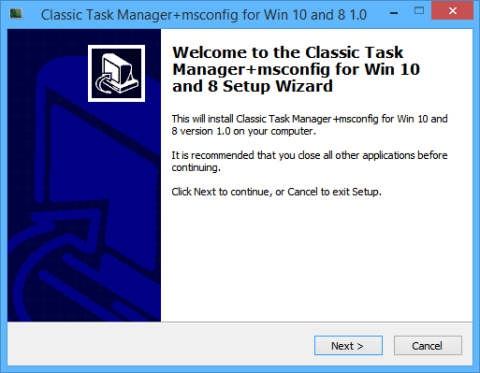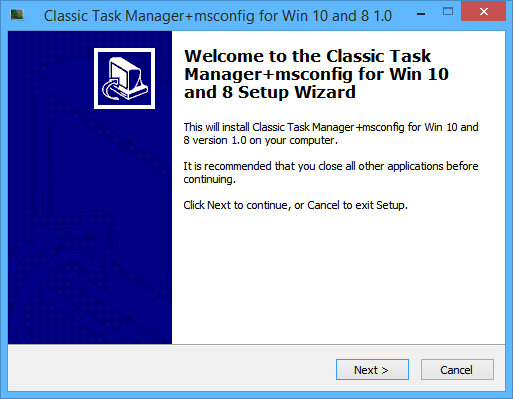Η Διαχείριση εργασιών των Windows έχει αποκτήσει νέα εμφάνιση στα Windows 8.1 και χρησιμοποιείται επίσης στα Windows 10. Εκτός από μια πιο φιλική προς το χρήστη διεπαφή, είναι γεμάτη με πολλές νέες δυνατότητες και επιτρέπει στους χρήστες να διαχειρίζονται περισσότερα από μια διεπαφή. Αν και μπορείτε να κάνετε πολλά με αυτήν τη νέα έκδοση του Task Manager, μερικοί άνθρωποι εξακολουθούν να προτιμούν την κλασική διεπαφή στα Windows 7.
Στην πραγματικότητα, υπάρχουν επίσης καλοί λόγοι για τους οποίους προτιμάτε να χρησιμοποιείτε παλιές εκδόσεις του Task Manager, οι οποίοι είναι ότι ξεκινούν πιο γρήγορα, έχουν τη δυνατότητα να θυμούνται καρτέλες που έχουν ανοίξει προηγουμένως και δεν υπάρχει σύγχυση μεταξύ των διαδικασιών. . Σε αυτό το άρθρο, το Tips.BlogCafeIT θα καθοδηγήσει τους αναγνώστες πώς να επαναφέρουν την παλιά Διαχείριση εργασιών στα Windows 10.
Αρχικά, πρέπει να επισκεφτείτε τον ιστότοπο της Winaero για να πραγματοποιήσετε λήψη του Classic Task Manager (παλιά διαχείριση εργασιών). Αυτή η διαδικασία θα πραγματοποιηθεί γρήγορα και δεν απαιτεί τη λήψη πρόσθετων ανεπιθύμητων εφαρμογών. Η μόνη επιλογή που πρέπει να κάνετε είναι αν θέλετε να εγκαταστήσετε το κλασικό εργαλείο System Configuration. Στη συνέχεια, το εγκαθιστάτε όπως άλλες κανονικές εφαρμογές.
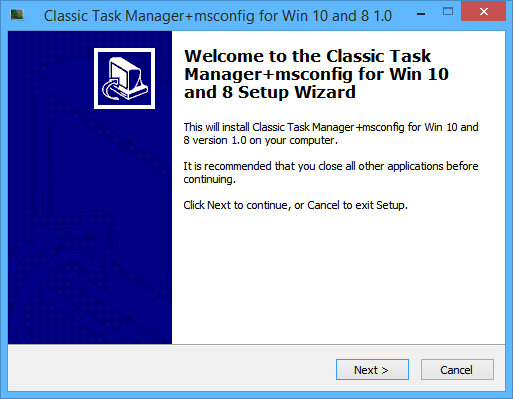
Μόλις εγκατασταθεί, απλώς αναζητήστε το Classic Task Manager χρησιμοποιώντας το μενού Έναρξη. Εδώ, θα βρείτε την ρετρό (παλιά) έκδοση. Θα λειτουργεί όπως το παλιό Task Manager, με την καρτέλα Διεργασίες χωρίς ομαδοποίηση και τις πληροφορίες πάντα ενημερωμένες στην κάτω γραμμή.
Οι περισσότεροι άνθρωποι μπορούν να τα βγάλουν πέρα με το νέο Task Manager, αλλά οι καθαριστές των Windows μπορεί να προτιμούν την παλιά έκδοση.
Προτιμάτε να χρησιμοποιήσετε τη νέα Διαχείριση εργασιών ή την ρετρό έκδοση; Ποια είναι η δυνατότητα που χρησιμοποιείτε πιο συχνά σε κάθε έκδοση του Task Manager; Ενημερώστε μας σχολιάζοντας παρακάτω!